컴퓨터 운영체제 윈도우10 설치 후 키보드 부팅 해제 및 설정 방법

'빠른 시작 켜기' 키보드 부팅 기능
얼마 전 무심코 키보드를 눌렀는데 꺼져있던 컴퓨터가 저절로 켜져서 부팅이 되는 걸 보고 당황한 일이 있었습니다.
요즘 해킹 어쩌고 하는 이런저런 일들이 많이 들려서 별의별 생각이 들었는데 컴퓨터를 껐다가 다시 키보드를 눌렀더니 부팅이 되는 걸 보고 설정의 문제라고 생각을 했습니다.
데스크톱 PC 컴퓨터 Windows10(윈도우10) 운영체제의 경우 전원 옵션의 '빠른 시작 켜기'기능과 관련이 있다는 것을 알게 되었습니다.
관련 내용의 고수님들의 글을 살펴보니 '빠른 시작 켜기'기능이 활성화된 상태에서 컴퓨터를 종료하면 전원을 끈 것과 비슷한 수준으로 전력이 소모되는 절전상태로 유지되어 전원 오류가 발생했을 때 데이터 손실에 대한 위험이 줄고 부팅 시간을 단축시키는 효과가 있다는 내용이 있었습니다.
이 '빠른 시작 켜기'기능이 활성화 도면 키보드를 눌렀을 때 컴퓨터가 부팅되는 기능이 함께 작동합니다.
물론 빠른 시작 켜기 기능을 사용하지 않는 상태로 컴퓨터를 종료하게 되면 일반적인 종료 상태와 같아지고 키보드를 눌러 부팅을 하는 기능도 작동하지 않습니다.
저는 딱히 불편한 점이 없어서 그대로 사용하고는 있지만 사용하시는 분에 따라서 키보드를 눌렀을 때 컴퓨터가 부팅이 되는 기능이 불편할 수도 있을 것으로 생각됩니다.
키보드 부팅 기능 설정 및 해제 방법


키보드 부팅 기능과 관련이 있는 '빠른 시작 켜기'기능은 '전원 옵션'에서 끄거나 켤 수 있는데 본문에서는 '전원 옵션'메뉴로 들어가는 두 가지 방법을 정리했습니다.
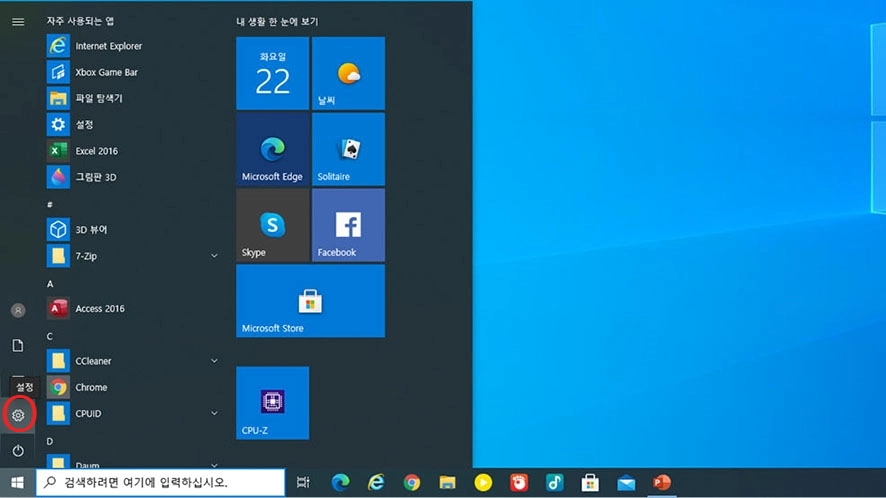
첫 번째 방법은 윈도우 설정(제어판)을 통한 방법입니다.
윈도우 부팅 후 시작 버튼을 누르고 왼쪽 사진 동그라미 안에 톱니바퀴 모양 아이콘을 클릭하면 Windows 설정(윈도우 제어판) 화면이 나옵니다.
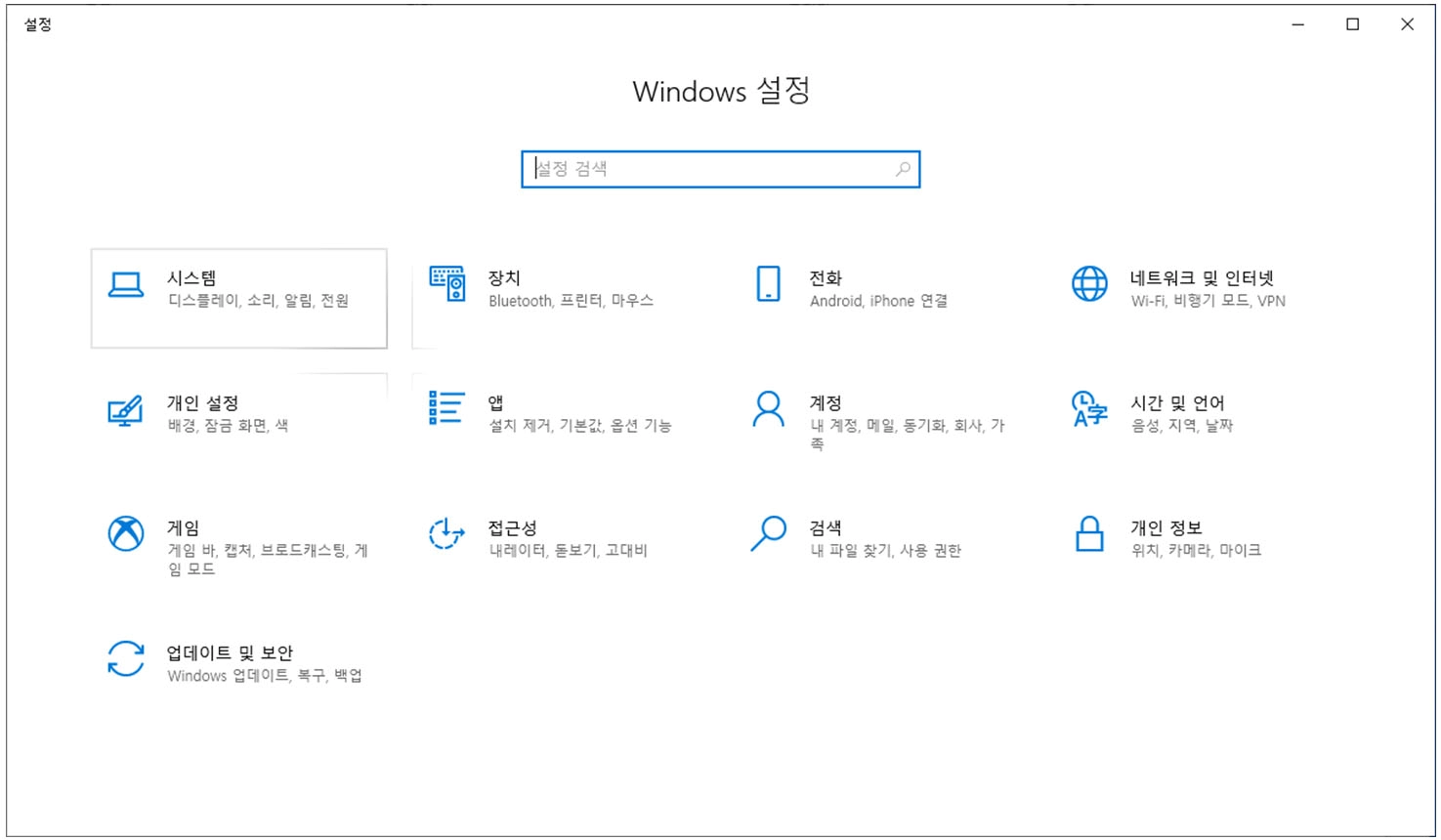
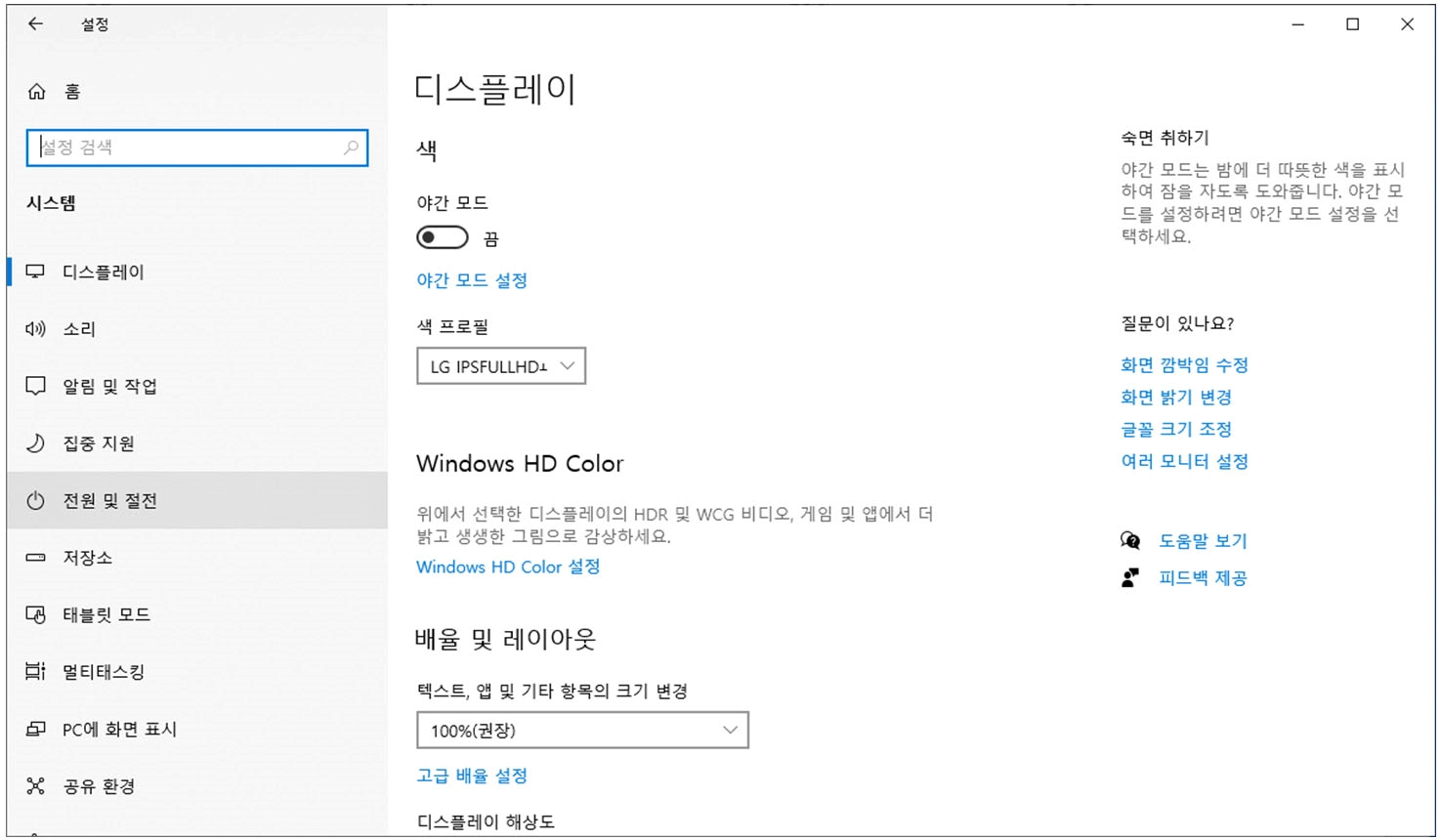
왼쪽 사진처럼 윈도우 설정 화면이 나오면 왼쪽 위에 '시스템'메뉴를 선택합니다.
오른쪽 사진처럼 디스플레이 설정 화면이 나오면 화면 왼쪽 메뉴 중 '전원 및 절전' 메뉴를 선택합니다.
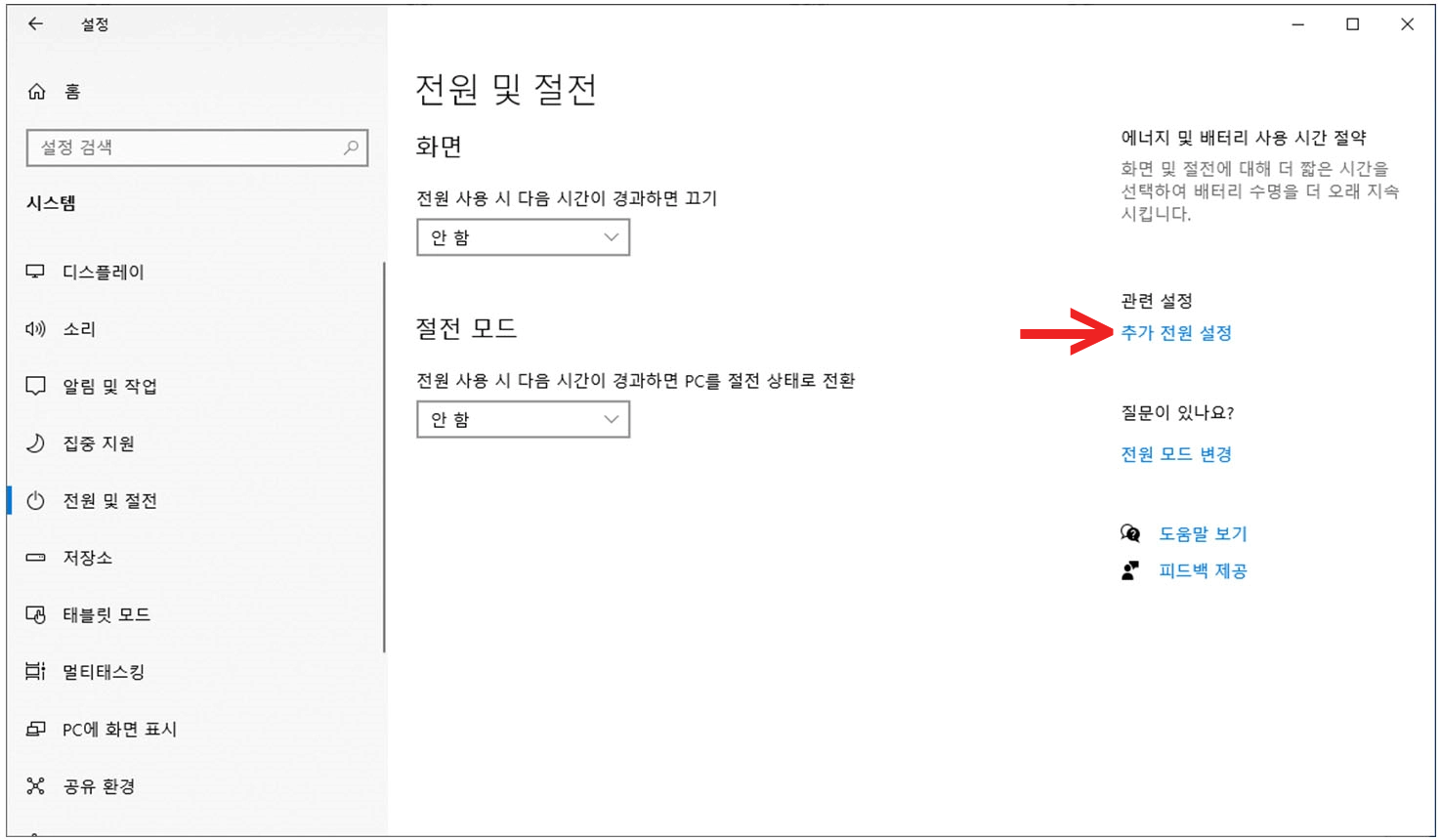
전원 및 절전 화면이 나오면 위에 사진 화살표가 가리키는 '추가 전원 설정'을 선택합니다.

위와 같이 전원 옵션 화면이 나오면 화면 왼쪽 화살표가 가리키는 '전원 단추 작동 설정'을 선택합니다.

위와 같이 전원 단추 작동 설정 화면이 나오면 화면 중앙에 종료설정 아래 '빠른 시작 켜기(권장)' 기능을 설정하는 메뉴가 있습니다.
만약 위에 사진처럼 종료 설정이 비활성화되어 있어서 '빠른 시작 켜기'기능에 대한 선택이 되지 않으면 위에 화살표가 가리키는 '현재 사용할 수 없는 설정 변경'을 선택하면 종료 설정 아래 기능들도 선택할 수 있는 상태가 됩니다.
원하는 설정을 한 후에 화면 아래 '변경 내용 저장'버튼을 클릭하면 선택한 상태로 설정이 저장됩니다.
위에 사진처럼 "빠른 시작 켜기"앞에 체크표시가 되면 키보드 부팅이 가능한 상태이며 체크표시를 제거하고 변경 내용 저장을 클릭하면 키보드 부팅 기능도 해제됩니다.
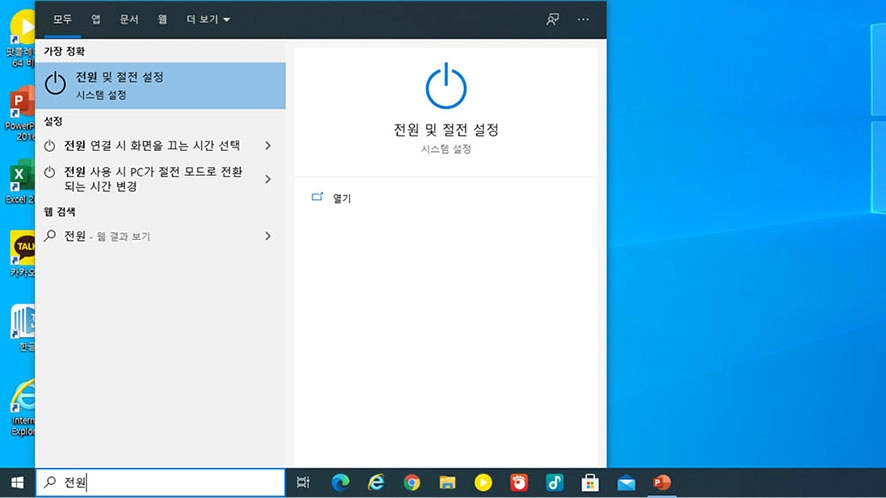
키보드 부팅 설정을 선택하는 두 번째 방법은 위에 사진처럼 화면 왼쪽 아래 검색 칸에 '전원'을 입력하면 위와 같이 관련 메뉴들이 검색되고 그중 '전원 및 절전 설정'을 클릭합니다.

위에 사진처럼 '전원 및 절전' 화면이 나오면 화면 오른쪽 '추가 전원 설정'을 클릭하고 이후부터는 앞서 제어판을 통해 했던 것과 같은 방법으로 진행하면 됩니다.
'생활정보' 카테고리의 다른 글
| 사과 실온보관 냉장보관 기간 구입요령이 먼저 (1) | 2025.10.03 |
|---|---|
| 컴퓨터 모니터 두 대 듀얼모니터 연결 설정 방법 (0) | 2025.09.18 |
| 냉장고 장롱 문갑 가전제품 가구 버리는 법 폐기물 스티커 비용 (0) | 2025.09.04 |
| 블루투스 이어폰 컴퓨터 연결 방법 동글 (0) | 2025.08.20 |
| 태극기 파는 곳 건곤감리 태극기 의미 (0) | 2025.08.12 |